הדבר הראשון שאתה שם לב לאחר שדרוג ל-Windows 11 הוא תפריט התחל החדש. זה ממש הדבר הראשון שאתה רואה על המסך לאחר התקנת מערכת ההפעלה. כברירת מחדל, תפריט התחל קופץ במרכז המסך. אבל משתמשים רבים לא ממש אוהבים את עיצוב ממשק המשתמש החדש. בוא נראה איך אתה יכול להחזיר את תפריט ההתחלה הישן.
כיצד אוכל לשחזר את תפריט ההתחלה הישן ב-Windows 11?
שיטה 1: השתמש באפליקציית ההגדרות
הדרך המהירה ביותר לשחזר את תפריט התחל הישן ב-Windows 11 היא לערוך את הגדרות שורת המשימות וליישר את שורת המשימות לשמאל.
- לך ל הגדרות
- בחר התאמה אישית
- לאחר מכן לחץ על שורת המשימות
- גלול מטה אל התנהגויות של שורת המשימות
- לך ל יישור שורת המשימות ובחר שמאלה בתפריט הנפתח.
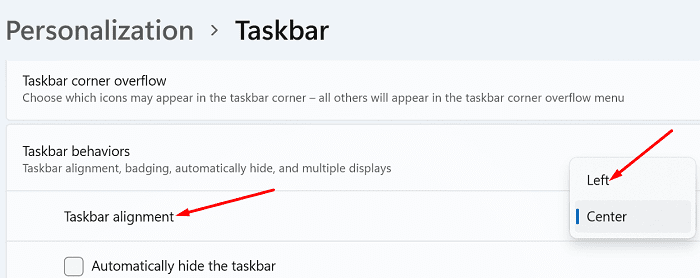
- הפעל מחדש את המחשב כדי להחיל את השינויים.
שיטה 2: כוונן את הרישום
דרך נוספת להחזיר את תפריט ההתחלה הישן היא להשתמש בעורך הרישום.
- לחץ על כפתור החיפוש והקלד regedit.
- לחץ פעמיים על עורך רישום.
- נווט אל הנתיב הבא:
HKEY_CURRENT_USER\Software\Microsoft\Windows\CurrentVersion\Explorer\Advanced - לאחר מכן לחץ לחיצה ימנית על מִתקַדֵם ובחר חָדָשׁ → ערך DWORD (32 סיביות)..
- תן שם לערך החדש Start_ShowClassicMode.
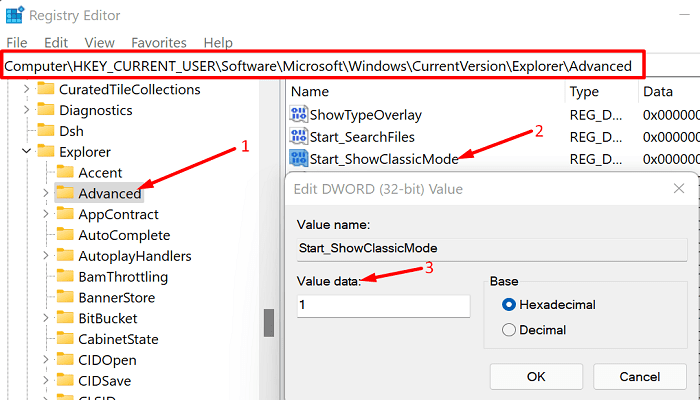
- לחץ פעמיים על Start_ShowClassicMode והגדר את נתוני הערך ל 1.
- הפעל מחדש את המחשב ובדוק אם תפריט התחל מיושר לשמאל כעת.
התאם אישית את תפריט ההתחלה שלך
רשימת האפשרויות לא מסתיימת כאן; אתה יכול להתאים אישית יותר את תפריט ההתחלה שלך. לדוגמה, אתה יכול לבחור אילו פריטים אתה רוצה לראות בתפריט.
לך ל הגדרות → התאמה אישית → הַתחָלָה. אתה יכול לבחור להציג אפליקציות שנפתחו לאחרונה, כמו גם רשימות קפיצה ופריטים שפתחת לאחרונה בסייר הקבצים. אתה יכול גם לבחור אילו תיקיות יופיעו לצד לחצן ההפעלה.
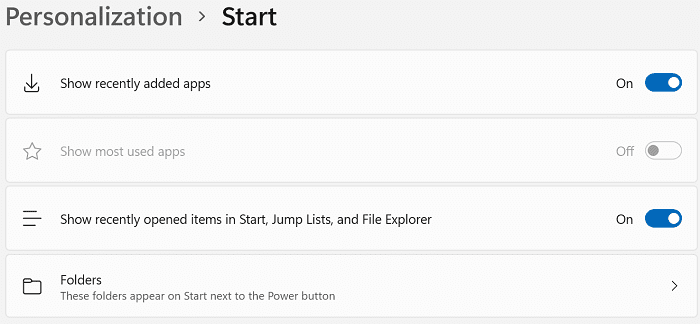
סיכום
אם ברצונך להעביר את תפריט ההתחלה של Windows 11 שמאלה, תוכל לעבור להגדרות שורת המשימות ולבחור באפשרות יישור שורת המשימות השמאלית. לחלופין, אתה יכול גם להתאים את הרישום שלך כדי לבצע את העבודה. מה אתה חושב על תפריט ההתחלה החדש של Windows 11? אוהב את זה או שונא את זה? שתף את המחשבות שלך בתגובות למטה.